CAD点的样式怎么修改?
设·集合小编 发布时间:2023-04-04 11:31:11 708次最后更新:2024-03-08 12:05:38
CAD是一款应用非常广的作图软件,我们在编辑图形的时候,或者使用点来等分图形/线条的时候,需要设置好点的样式,有时候样式没有设置好不利于操作,那么CAD点的样式怎么修改?快学起来吧!
工具/软件
硬件型号:戴尔灵越15
系统版本:Windows7
所需软件:CAD2007
方法/步骤
第1步
启动安装好的cad软件,用直线工具画出一条直线
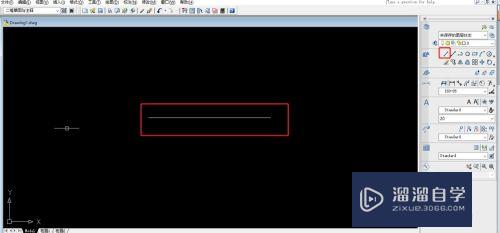
第2步
找到绘图工具下面的点-定数等分

第3步
提示选择对象,我们这里选择直线

第4步
选择直线后,直线就是虚线显示了,输入要等分的线段数目,我输入5,然后按enter键确定
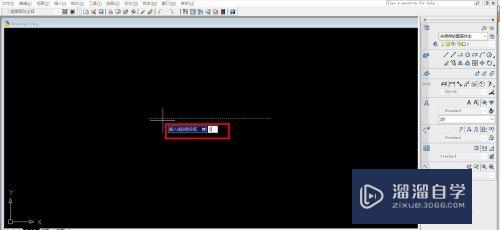
第5步
可以看到线段被等分成5段了,中间有4个点

第6步
然后找到格式下面的点样式
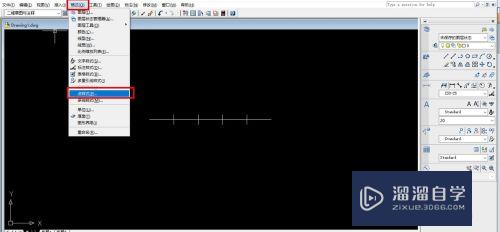
第7步
在点样式设置框里面选择要设置的点样式,设置点的大小,然后点确定

第8步
可以看到,线段上面的点就变成我们设置的点样式了

小总结
第1步
1.画出一条直线
2.找到绘图-点-定数等分
3.选择要等分的直线
4.设置要等分的线段数目
5.找到格式-点样式
6.设置点的样式跟大小,然后确定,完成

- 上一篇:CAD怎么根据圆心起点长度画圆弧?
- 下一篇:CAD文件启动一堆无规则线条怎么办?
相关文章
广告位


评论列表